Atualizado em July 2025: Pare de receber mensagens de erro que tornam seu sistema mais lento, utilizando nossa ferramenta de otimização. Faça o download agora neste link aqui.
- Faça o download e instale a ferramenta de reparo aqui..
- Deixe o software escanear seu computador.
- A ferramenta irá então reparar seu computador.
O Windows permite que cada usuário crie, armazene e acesse seus próprios arquivos e pastas em sua Conta de Usuário. . Mas pode haver momentos em que você queira transferir arquivos de uma conta de usuário para outra conta de usuário, em um PC Windows ou laptop. Ou talvez você precise compartilhar arquivos entre os usuários. Se você precisa fazer isso, então este post irá mostrar-lhe como
compartilhar ou transferir arquivos e pastas entre usuários
no Windows 10.
Um usuário com uma conta de Administrador pode acessar arquivos de todos os outros usuários em seu sistema de computador.
Tabela de Conteúdos
Transferir arquivos de uma Conta de Usuário para outra
Atualizado: julho 2025.
Recomendamos que você tente usar esta nova ferramenta. Ele corrige uma ampla gama de erros do computador, bem como proteger contra coisas como perda de arquivos, malware, falhas de hardware e otimiza o seu PC para o máximo desempenho. Ele corrigiu o nosso PC mais rápido do que fazer isso manualmente:
- Etapa 1: download da ferramenta do reparo & do optimizer do PC (Windows 10, 8, 7, XP, Vista - certificado ouro de Microsoft).
- Etapa 2: Clique em Iniciar Scan para encontrar problemas no registro do Windows que possam estar causando problemas no PC.
- Clique em Reparar tudo para corrigir todos os problemas
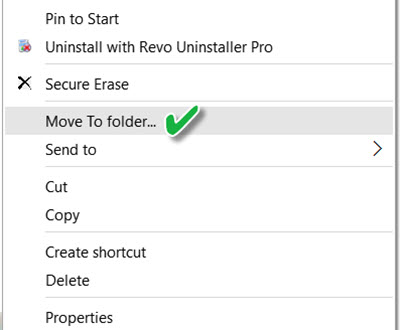
Se você precisa mover ou transferir arquivos de uma conta de usuário para outra, a maneira mais simples seria entrar com uma conta de administrador, e
cut-paste os arquivos(Alaska)
de uma conta de usuário para as pastas pessoais da outra conta de usuário. Se você não tiver acesso a uma conta de administrador, peça ao seu administrador para fazê-lo. Se você usa nosso freeware Ultimate Windows Tweaker, você pode facilmente adicionar Move to (ou Copy to) ao seu menu de contexto. Então você precisa simplesmente selecionar os arquivos e pastas que você deseja transferir, clique com o botão direito sobre eles e selecione
Mudar para
no menu de contexto. Designe a pasta onde você deseja movê-los.
Compartilhar arquivos entre Contas de Usuário
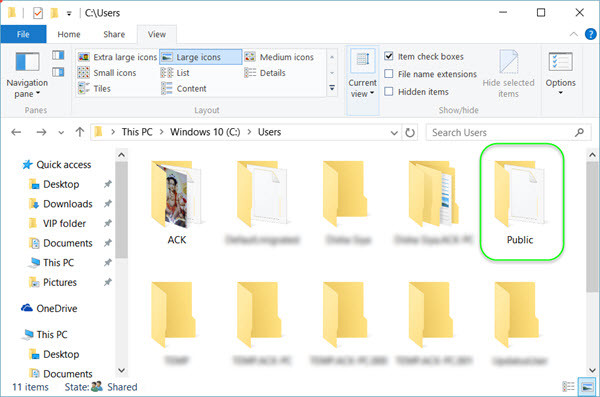
Windows inclui um
Pasta pública
localizado em
C:Users
que é acessível a todos os utilizadores. Se você salvar arquivos nesta pasta, eles podem ser compartilhados entre todos os usuários. Se você quiser criar e salvar arquivos para que você possa compartilhá-los com os outros usuários, você deve salvá-los na pasta Pública. Se você mover seus arquivos e pastas existentes para esta pasta pública, você poderá compartilhá-los com todos.
O sistema operacional Windows adicionará a pasta Pública às Bibliotecas também, onde você e outros poderão acessar facilmente.
Há mais uma coisa. Se você quiser, você pode até
compartilhar esta pasta pública (Alaska)
publicamente entre todos em seu
rede local
. Se desejar fazer isso, você terá que abrir o Painel de Controle > > Todos os itens do Painel de Controle > Rede e Centro de Compartilhamento > Configurações avançadas de compartilhamento. Você encontrará a opção Compartilhamento de pastas públicas aqui.
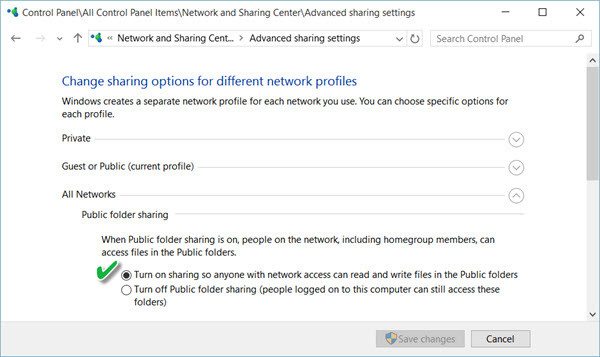
Cheque
Ative o compartilhamento para que qualquer pessoa com acesso à rede possa ler e gravar arquivos nas pastas públicas
…Arkansas.
RECOMENDADO: Clique aqui para solucionar erros do Windows e otimizar o desempenho do sistema
O autor Davi Santos é pós-graduado em biotecnologia e tem imenso interesse em acompanhar os desenvolvimentos de Windows, Office e outras tecnologias. Silencioso por natureza, é um ávido jogador de Lacrosse. É recomendável criar primeiro um Ponto de Restauração do Sistema antes de instalar um novo software e ter cuidado com qualquer oferta de terceiros durante a instalação do freeware.
